3d建模学习
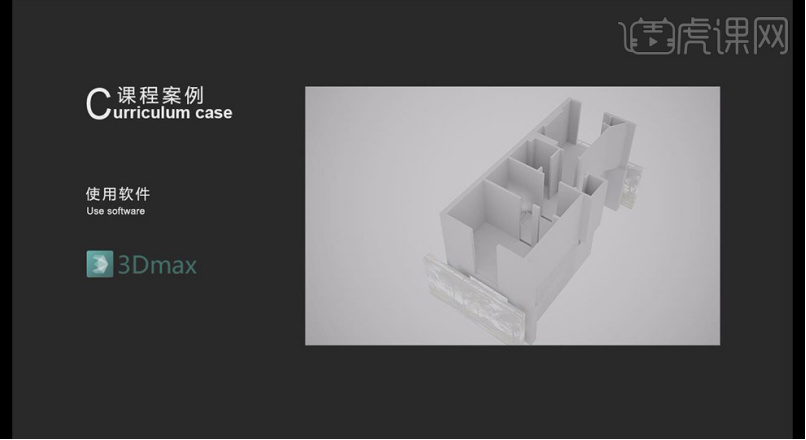
3dsmax作为制作建筑效果图的专业工具,在室外建筑设计效果图以及室内建筑装饰效果图方面,3dsmax都是实现创造力的最佳选择,因为其有着强大的功能和灵活性。那么,今天我们就来看看与3d建模学习有关的内容。
1、分析课程重难点,理清学习思路。
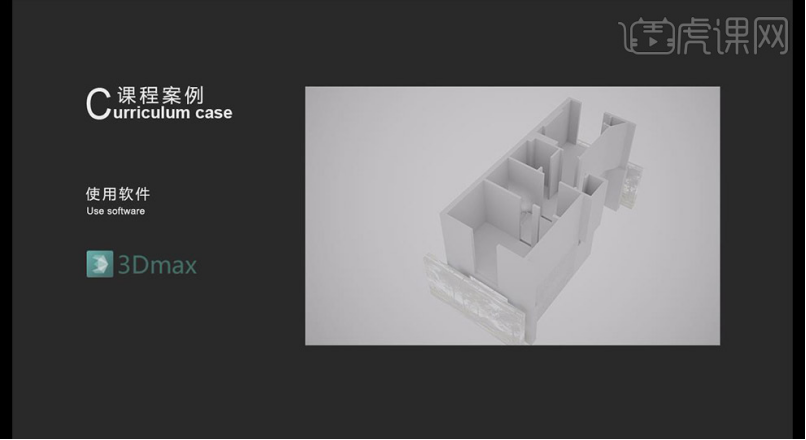
2、打开3DMAX,在【顶视图】取消【网格】,新建【平面】分段都为1,将平面户型图拖入,将【平面】更改为原尺寸大小,避免照片拉伸。
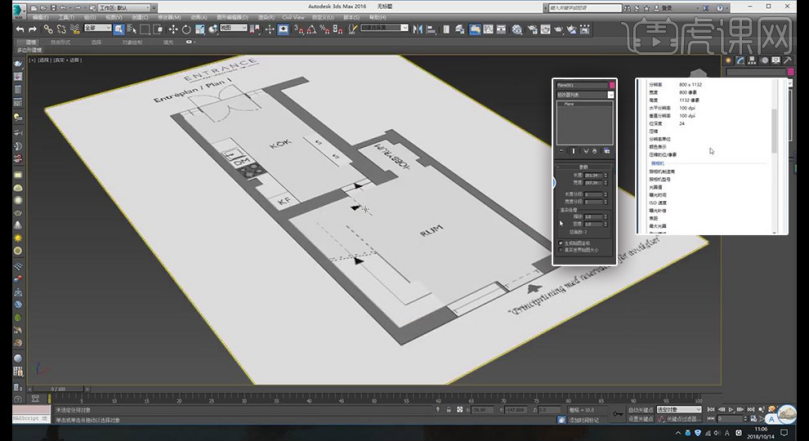
3、新建【立方体】【宽度】900毫米,指定【平面】中心点在【立方体】左下角,接着进行【缩放】【平面】和【立方体】重合,删除【立方体】。
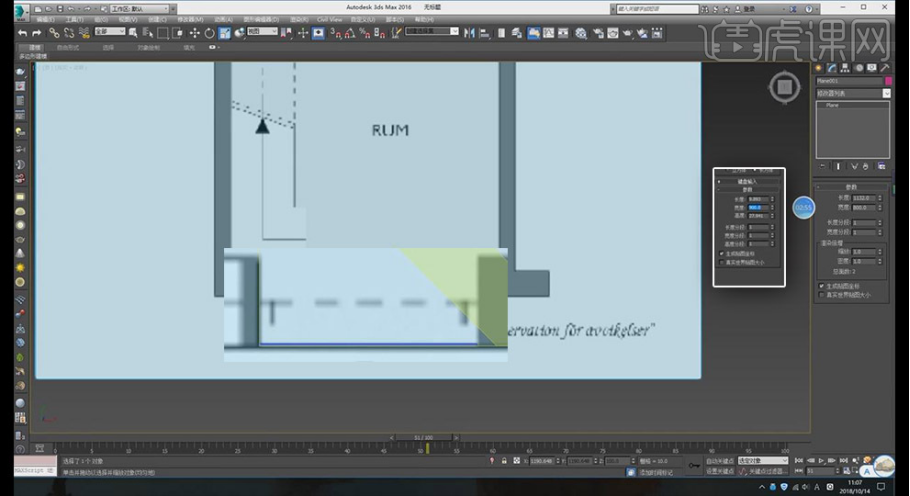
4、在【顶视图】绘制【立方体】作为墙体,【高度】两米八,向上移动许可,右键【转换为多边形】,ALT X【半透明显示】,细节调整点位置。
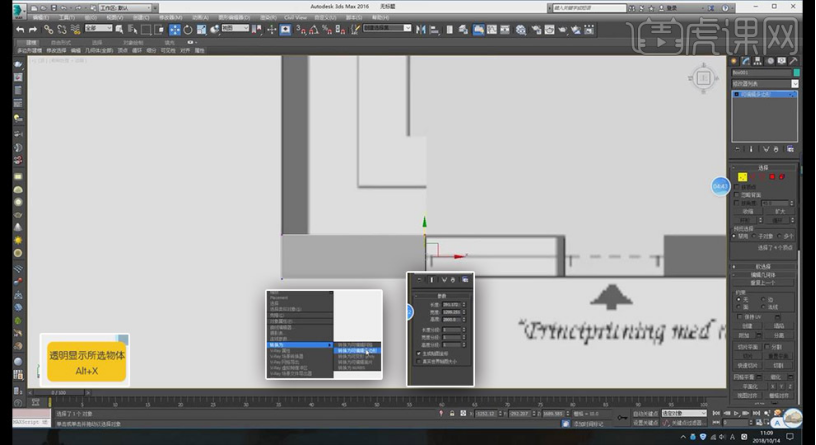
5、复制【立方体】【旋转】90度,放置在上部墙体部分,同理制作其他墙体即可,注意细节。

6、边缘可能会长短不一,一定要进行对准,在【透视图】进行预览;新建【立方体】【高度】800,右键【转换为多边形】,接着对齐点即可。
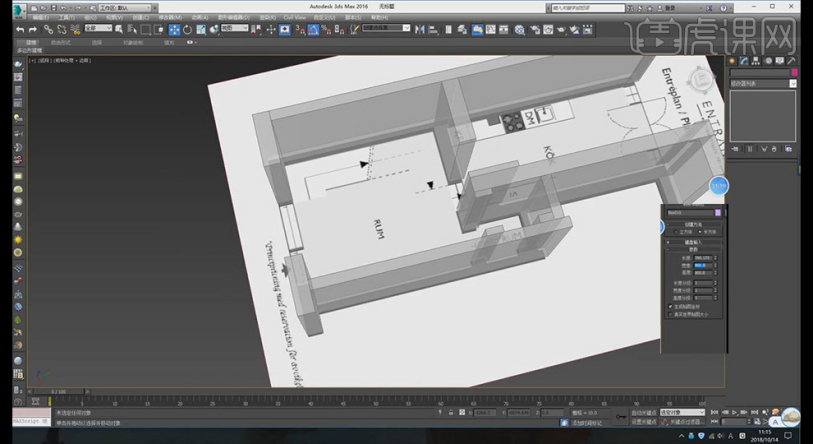
7、制作厨房门口台阶部分,新建【立方体】,结合三视图细节调整位置,接着复制一份,提高【高度】作为第二节台阶。
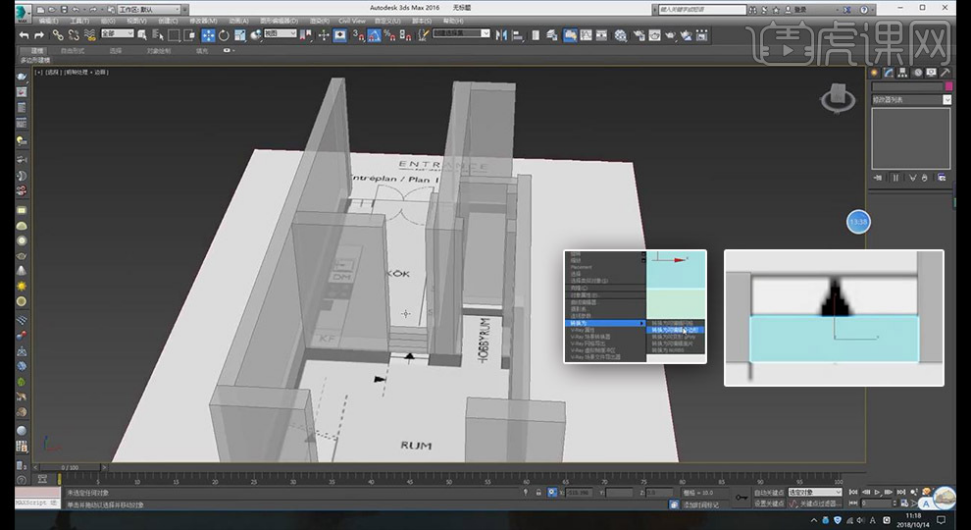
8、对厨房内部进行描线,注意要在统一平面,然后添加【挤出】,放置合适位置即可。

9、补齐厨房顶部门洞,复制底部台阶部分,向上移动,增加【高度】即可,接着复制一份作为旁边门洞上方。
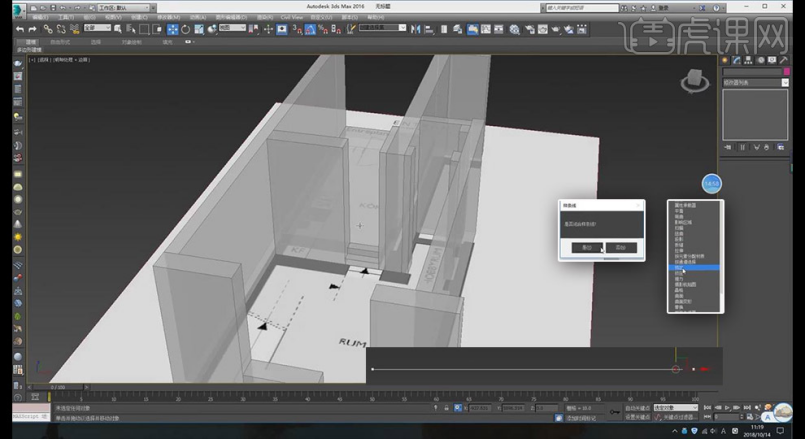
10、最终效果图如示。

在3d建模学习方面,小伙伴们首先要学习初级模型制作方法,掌握几何建模、多边形建模的技术,制作出简单非异形的建筑模型。先把基础打好,然后再进行深入的学习,一步一个脚印,才能扎扎实实的学到最后。
本篇文章使用以下硬件型号:联想小新Air15;系统版本:win10;软件版本:3ds max 2018。
3d建模是需要使用一些软件才能做到的,但是3d建模用的软件有很多,今天我就以AUTOCAD2004软件制作三维图形为例,给大家详细的分享一下关于3d建模自学教程,刚开始接触autocad的伙伴们赶紧看过来吧,具体的步骤详情就在下方,小伙伴们快来看一看吧!
1.首先,打开AUTOCAD2004软件,(如下图所示)。
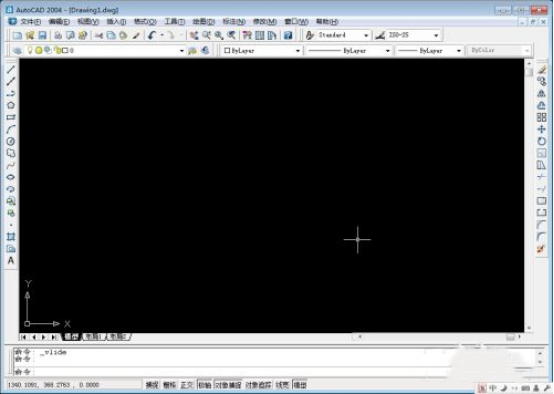
2.将视图设置为三维视角,设置过程为:【视图】-【三维视图】-【西南等轴测】,并打开【着色】,(如下图所示)。
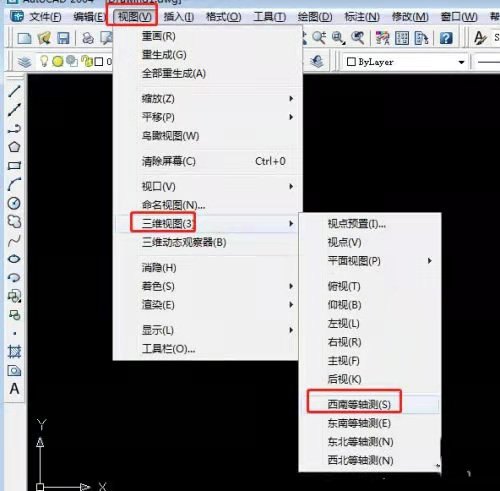
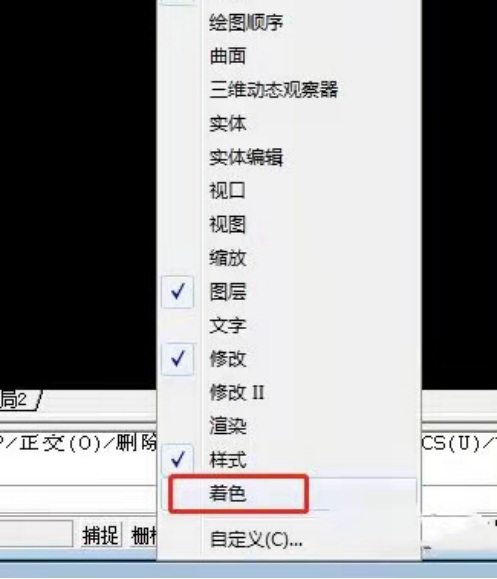
3.在XY平面内绘制简单的二维线条,(如下图所示)。
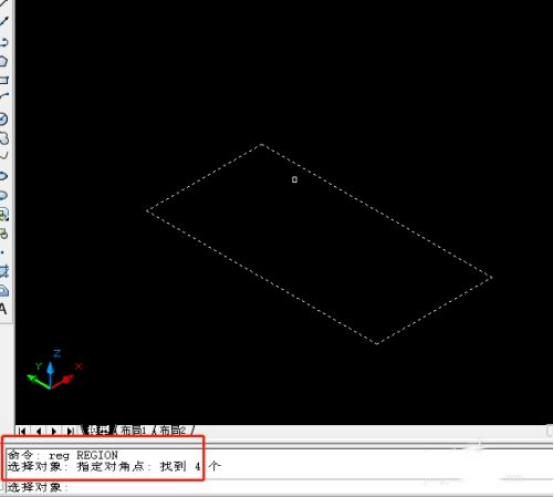
4.利用REG(REGION)命令将闭合线条转化为面域,(如下图所示)。
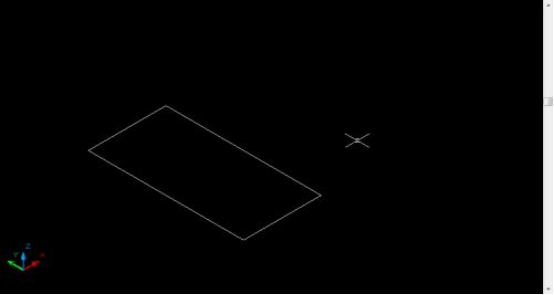
5.打开【实体】工具,将面域【拉伸】为实体,(如下图红色圈出部分所示)。
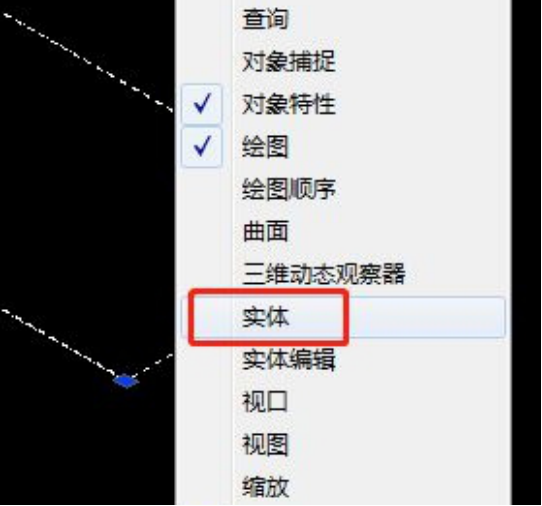
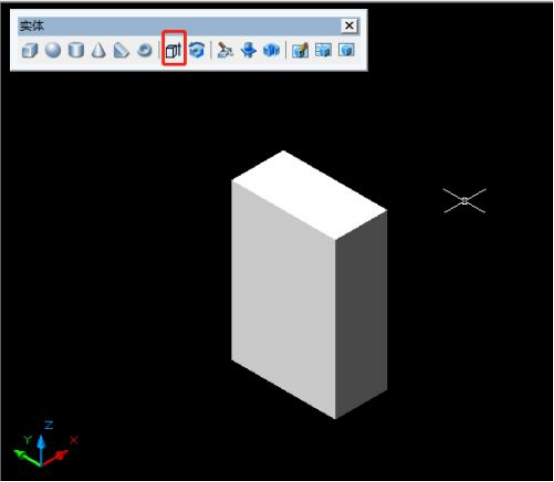
6.对实体进行【倒圆角】,(如下图红色圈出部分所示)。

7.利用【差集】命令,在图形中产生一个圆孔,(如下图红色圈出部分所示)。
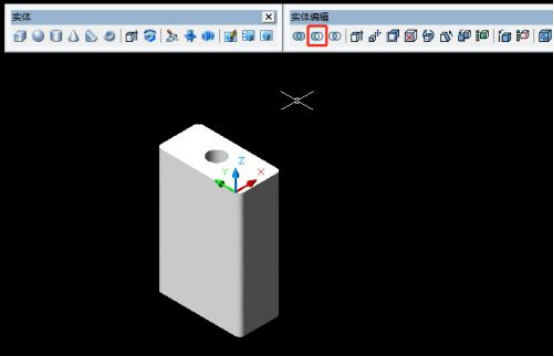
8.利用【抽壳】命令,对实体进行抽壳,(如下图红色圈出部分所示)。
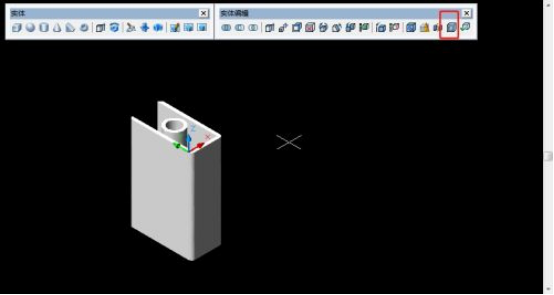
以上的操作步骤就是3d建模自学教程之三维图形制作的具体操作步骤,上面已经给大家详细的罗列出来了,自己快去尝试一下吧!相信以上的操作步骤对你有所帮助!
本篇文章使用以下硬件型号:联想小新Air15;系统版本:win10;软件版本:3Dsmax(2016)。








